Dokument
Auf der Seite Dokument verwalten Sie die Standardeinstellungen für das Erstellen neuer Analysen (Dokumente). Diese Einstellungen werden im Allgemeinen wirksam, wenn Sie neue Daten aufrufen oder ein neues Dokument in Spotfire erstellen.
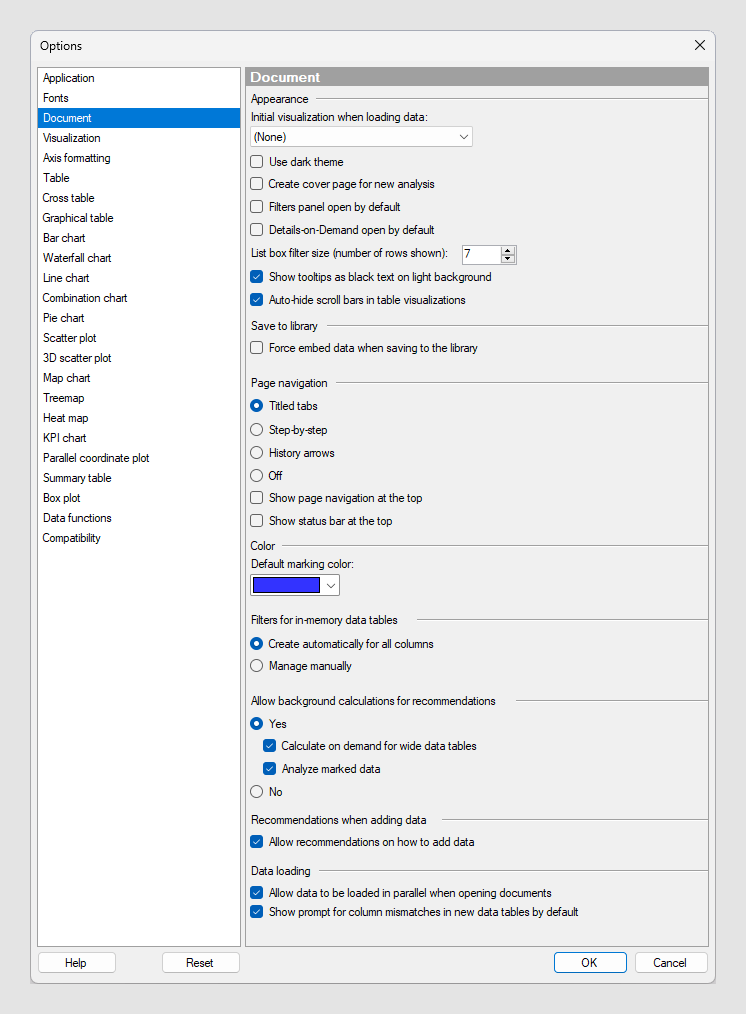
| Option | Beschreibung |
|---|---|
| Erste Visualisierung beim Laden von Daten | Wählen Sie aus, welche Visualisierung als Standardvisualisierung beim Laden neuer Daten angezeigt werden soll. Jedes Mal, wenn eine neue Datentabelle hinzugefügt wird, wird eine neue Seite mit der Standardvisualisierung erstellt. Wählen Sie (Keine) aus, wenn beim Laden neuer Daten keine Standardvisualisierung erstellt werden soll. Stattdessen wird das Flyout Daten in Analyse angezeigt. Anmerkung: Wenn Sie Landkartendaten in Spotfire laden, ist die Anfangsvisualisierung immer ein Landkartendiagramm.
|
| Dunkles Design verwenden | Gibt die Verwendung des dunklen Design als Standarddesign beim Erstellen einer neuen Analyse an. |
| Deckblatt für neue Analyse erstellen | Wählen Sie aus, ob standardmäßig ein Deckblatt beim Erstellen einer neuen Analyse erstellt werden soll. |
| Filterbereich standardmäßig geöffnet | Wählen Sie aus, ob der Filterbereich beim Erstellen einer neuen Analyse geöffnet sein soll. |
| 'Detailinformationen' standardmäßig geöffnet | Wählen Sie aus, ob die Detailinformationen beim Erstellen einer neuen Analyse geöffnet sein sollen. |
| Listenfeld-Filtergröße (Anzahl der angezeigten Zeilen) | Klicken Sie auf die Anzahl der Zeilen, die im Listenfeld-Filter angezeigt werden sollen, oder geben Sie die Anzahl ein. |
| QuickInfos mit schwarzem Text vor hellem Hintergrund anzeigen | Aktivieren Sie das Kontrollkästchen, wenn QuickInfos als schwarzer Text auf hellem Hintergrund statt mit der Standardeinstellung als weißer Text auf schwarzem Hintergrund angezeigt werden sollen. |
| Automatisches Verbergen der Bildlaufleisten in Tabellenvisualisierungen | Aktivieren Sie das Kontrollkästchen, wenn Bildlaufleisten in Tabellenvisualisierungen nur angezeigt werden sollen, wenn sich der Mauscursor darüber befindet. Wenn Sie das Kontrollkästchen deaktivieren, werden die Bildlaufleisten in Tabellenvisualisierungen immer angezeigt, wenn der Inhalt nicht vollständig auf dem Bildschirm angezeigt werden kann. |
| In Bibliothek speichern | |
| Einbetten der Daten beim Speichern in der Bibliothek erzwingen | Diese Einstellung gibt an, dass alle Einstellungen zum Laden von Daten für verknüpfte speicherinterne Quellen überschrieben werden, und bettet alle speicherinternen Datentabellen beim Speichern in der Bibliothek ein. Das Einbetten aller Daten kann hilfreich sein, wenn Sie Analysen mit speicherinternen Daten in der Bibliothek speichern und nicht alle Benutzer der Analysen auf die ursprüngliche Datenquelle zugreifen können. Nützliche Tipps finden Sie unter Vorbereitung von Analysen für Spotfire Web Clients. Bei Verwendung der Option Gespeicherte Daten oder Neue Daten (wenn möglich) für verknüpfte Quellen können Sie jedoch häufig das Gleiche abrufen, ohne die Verbindung zur ursprünglichen Datenquelle zu verlieren und die Einbettung der abschließenden Tabelle zu forcieren. Anmerkung: Ein Administrator kann die Standardwerte ändern oder die Einbettung von speicherinternen Daten beim Speichern in der Bibliothek erzwingen, indem er die Voreinstellungen verwendet. Dies ist möglicherweise erwünscht, um sicherzustellen, dass allen Benutzern der Bibliothek sämtliche Daten zur Verfügung stehen. Zu den bevorzugten Einstellungen gelangen Sie im Verwaltungs-Manager auf der Registerkarte Einstellungen unter „Anwendung“ > „LibraryPreferences“.
|
| Seitennavigation | Geben Sie an, ob Sie beim Erstellen einer neuen Analyse Registerkarten mit Titel, Schritt-für-Schritt-Navigation oder Seitenverlauf-Pfeile als Standard verwenden möchten. Alternativ können Sie als Standardoption Aus auswählen, also die Navigationsmodi deaktivieren. Bei Auswahl von „Aus“ muss die Navigation mithilfe von Aktionssteuerelementen ausgeführt werden. Weitere Informationen zur Verwendung der verschiedenen Navigationsmodi finden Sie unter Seiten und Layout und Geführte Analysen.
|
| Seitennavigation oben anzeigen | Wählen Sie diese Option aus, wenn die Seitennavigation in der Analyse über den Visualisierungen platziert werden soll. |
| Statusbar oben anzeigen | Wählen Sie diese Option, wenn die Statusleiste in der Analyse über den Visualisierungen platziert werden soll. |
| Standardmarkierungsfarbe | Wählen Sie aus, welche Farbe standardmäßig für markierte Elemente verwendet werden soll. |
| Filter für im Arbeitsspeicher befindliche Datentabellen | Diese Einstellung legt fest, ob Filter für neue speicherinterne Datentabellen automatisch erstellt werden. Datenbankinterne Datentabellen werden immer manuell verwaltet. |
| Automatisch für alle Spalten erstellen | Wählen Sie diese Option aus, wenn Filter automatisch für alle Spalten erstellt werden sollen. |
| Manuell verwalten | Wählen Sie diese Option aus, um die Filter manuell zu verwalten. |
| Allow background calculations for recommendations | Diese Einstellung legt fest, ob automatische Berechnungen durchgeführt werden sollen, um weitere Empfehlungen basierend auf Ihren Daten zu präsentieren. Wenn aktiviert, werden im Hintergrund Berechnungen durchgeführt, um Beziehungen zwischen ausgewählten Spalten und anderen Spalten in Ihren Daten zu finden, die Sie möglicherweise auch visualisieren möchten. Zusätzlich werden die Daten analysiert, um Möglichkeiten zu finden, die Spaltenwerte zu bereinigen oder um mögliche Beziehungen zu anderen Datentabellen zu finden. |
| Ja | Wählen Sie diese Option aus, um Empfehlungen sowohl zur Visualisierung der ausgewählten Daten als auch zur Aktivierung anderer Arten von Empfehlungen zu erhalten (siehe oben). |
| Bei Bedarf für große Datentabellen berechnen | Aktivieren Sie dieses Kontrollkästchen, um beim Treffen einer Auswahl nur Hintergrundberechnungen auszulösen. Dies kann die Leistung verbessern, wenn Ihre Datentabellen eine große Anzahl von Spalten enthalten. |
| Markierte Daten analysieren | Wählen Sie diese Option aus, um Empfehlungen abzurufen, die Beziehungen zwischen markierten und nicht markierten Daten in Visualisierungen anzeigen. |
| &Nein | Wählen Sie diese Option aus, um alle Hintergrundberechnungen zu deaktivieren. Es werden weiterhin empfohlene Visualisierungen basierend auf den von Ihnen ausgewählten Daten angezeigt. Es wird jedoch keine automatische Suche nach anderen Arten von Empfehlungen durchgeführt. |
| Empfehlungen beim Hinzufügen von Daten | |
| Empfehlungen für das Hinzufügen von Daten zulassen | Aktivieren Sie dieses Kontrollkästchen, um Empfehlungen zum Hinzufügen von Daten im letzten Schritt des Workflows zum Hinzufügen von Daten (Übersichtsansicht) zu erhalten. Wenn beispielsweise eine neue Datenquelle mit einer vorhandenen Datentabelle übereinstimmt, wird möglicherweise empfohlen, die neuen Daten als neue Zeilen anstatt als separate Datentabelle hinzuzufügen. Es kann auch empfohlen werden, Daten aus mehreren Excel-Dateien in einer einzigen Datentabelle zu kombinieren. Deaktivieren Sie das Kontrollkästchen, um niemals Datenempfehlungen anzuzeigen. |
| Laden von Daten | |
| Paralleles Laden von Daten beim Öffnen von Dokumenten zulassen | Wählen Sie diese Option aus, damit importierte Daten aus verschiedenen Datenquellen in separate Threads geladen werden können. Diese Einstellung beschleunigt möglicherweise das Laden von Daten beim Öffnen eines Dokuments mit vielen Datenquellen und bietet auch eine bessere Rückmeldung im Fortschrittsdialogfeld, wenn etwas langsam ist. Wenn das Kontrollkästchen deaktiviert ist, werden alle Datenquellen nacheinander geladen. Ein Administrator kann diese Einstellung für Ihre Organisation deaktivieren, wenn dies für Ihre Umgebung erforderlich ist. |
| Eingabeaufforderung für fehlende Spaltenübereinstimmungen in neuen Datentabellen standardmäßig anzeigen | Wählen Sie diese Option aus, damit das Dialogfeld Spalte ersetzen – Spalten abgleichen angezeigt wird (nur installierter Client), wenn beim Ersetzen von Daten Inkonsistenzen beim Datenabgleich auftreten. Dieses Dialogfeld ermöglicht manuelle Zuordnungen zwischen Spalten in den alten und neuen Daten. Deaktivieren Sie das Kontrollkästchen, um nur automatische Übereinstimmungen zu erhalten und alle manuellen Fragen zu überspringen. Auch wenn der manuelle Abgleich standardmäßig aktiviert ist, können Sie ihn für eine bestimmte Datentabelle in den Einstellungen für die Datentabelle im Datenbereich deaktivieren. |
| Zurücksetzen | Setzt alle Eigenschaften auf dieser Seite auf die Standardwerte zurück. Darüber hinaus kann ein Administrator festlegen, welche Einstellungen Standardeinstellungen für bestimmte Gruppen auf dem Server sein sollen. Wenn Sie Mitglied einer solchen Gruppe sind, werden die Optionen auf dieser Seite auf diese Standardwerte gesetzt, wenn Sie auf die Schaltfläche Zurücksetzen klicken. |
Übergeordnetes Thema: Optionen